Вы пользовались Play Market для скачивания на смартфон программ и игр? В нем возникают ошибки и сбои в работе. В результате нет возможности установить или обновить программы. Что предпринять? Рассмотрим, что делать если не открывается Плей Маркет.
Что это такое
Play Market — сервис, где собраны игры и программы. Принадлежит Google. Это фирменный онлайн магазин. Пользователь смартфона под управлением ОС Android может его использовать.
А нужно ли это
Проблемы с запуском магазина приводят к невозможности установки и обновления приложений. Поэтому устройство становится не защищенным от вирусов. Если появились сбои в работе Маркета, примите меры к исправлению ошибки. Рассмотрим, что делать если не работает Плей Маркет.
Почему так происходит
Причины неработоспособности приложения, следующие:
- Пропало подключение к интернет. Проверьте его если приложение пишет, что подключение отсутствует;
- Неполадки на стороне сервиса;
- Конфликты между приложениями. Поменялись значения в файле hosts;
- Некорректная установка даты.
Не открывается Плей Маркет белый экран
Проверьте подключение к интернет. Включен ли Wi-Fi. Убедитесь, что другие сайты открываются. Перезагрузите телефон. Выключите и включите его заново.
Что делать если не работает Play Market? Есть РЕШЕНИЕ ~ Google Play не открывается Гугл Плей
Проблема с работой серверов Google
Проверьте работоспособность на официальном сайте: https://transparencyreport.google.com/traffic/overview . Проконтролируйте работу служб сервисом DownDetector .
Неправильные дата и время

Если их значения неправильные работа магазина невозможна. Будет отображаться белый экран. В настройках перейдите:
Очистите кэш и данные
На планшете или смартфоне перейдите: 
Выберите: 
Далее: 
Удалите и восстановите заново учетную запись
Откройте пункт «Аккаунт». 
Перейдите в аккаунт, выберите: 
Перезагрузите телефон. Добавьте заново учетную запись.
Деактивируйте обновления

Если проблема с доступом возникла поле установки последней версии приложения, откатите ее к предыдущей.
Несовместимость программ
Установка стороннего софта является причиной блокировки работы Маркета. Программа оставляет запись в файле hosts. Для использования способа нужны root права и файловый менеджер.
Откройте директорию: 
Откройте файл. В нем должна содержаться одна строка. Если их больше значит установленный софт добавил изменения в системный файл. Удалите все кроме строки: 
Перезагрузите устройство.
Сброс настроек
Устройство возвратится к заводским параметрам. Ошибки удалятся. Как это сделать смотрите в статье: «Сброс настроек на Андроид». Чтобы не потерять контакты и важную информацию синхронизируйте данные. Как это сделать смотрите в статье: «Сохраняем контакты с Андроид на ПК».
Не открывается на Смарт ТВ
Очистите кэш, проверьте состояние сети. На современных ТВ, работающих на ОС Андроид используйте приложение «Помощник ТВ». Если ничего не помогло, пропишите в настройках DNS от Google: 8.8.8.8.
Ошибка сервера

Появляется из-за сбоя при синхронизации. Отключите ее. Откройте в настройках пункт «Аккаунты», выберите Google.
Перезагрузите смартфон. Снова активируйте синхронизацию, иначе появятся ошибка сервера.
Код ошибки
Если Маркет при открытии отображает ошибку с кодом, по его значению определите причину неполадки. Если показывается ошибка:
- 504 — удалите кэш;
- 927 — устанавливается свежая версия магазина. Подождите завершения процесса обновления.
- 919 — нахватает памяти. Удалите неиспользуемые файлы или приложения;
- 491 — удалите и подключите Google аккаунт;
- 941 — ошибка при обновлении.
- 403 — ограничение доступа. Установите VPN.
Для смартфонов Meizu

Разработчики включили в ОС инсталлятор для работы с Google приложениями. На основном экране в папке «Лучшие» установите:
Перезагрузите смартфон. Плей Маркет отобразится.
Активируйте Диспетчер загрузки

Плей Маркет не будет работать если Диспетчер был ранее отключен. В настройках откройте раздел «Все». Перейдите:
Если приложение остановлено, активируйте его.
Вредоносный софт
Существуют модификации вируса, блокирующие запуск Маркета. Используются чтобы не было возможности скачать антивирусное ПО. Подробнее смотрите в статье: «Лучший бесплатный антивирус для Андроид».
Переустановите Play Market
Разрешите ОС устанавливать приложения с неизвестных источников. Опция расположена в «Безопасность»-«Параметры». 
Скопируйте исполняемый файл Маркета с исправно работающего смартфона. Коснитесь по нему пальцем для запуска установки. Если возникла ошибка, переместите его в каталог: «dataapp».
Удалите нерабочую копию Маркета в MyPhoneExplorer . Синхронизируйте смартфон с приложением, перейдите: «Файл»-«Приложения»: 
Вместо вывода
Мы рассмотрели, что делать если не работает Play Market. Начните с перезагрузки устройства. В девяносто процентов случаях это поможет. Удалите кэш. Его переполнение приводит к сбоям в работе не только Маркета, но и ОС.
Если не помогло, выполните сброс настроек предварительно сохранив важные данные.
От правильной работы приложения зависит работоспособность и безопасность ОС Android. Поэтому устраните неполадки в его работе даже если не нужно скачивать новые программы.
Источник: public-pc.com
Не работает Play Market (Плей маркет) на андроиде
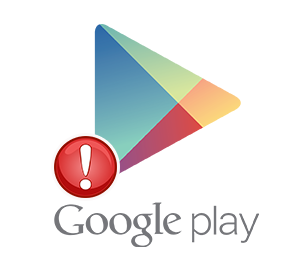
Многие пользователи Android-устройств сталкиваются с проблемой, когда на андроиде не работает Play Market (Плей маркет), как через мобильный интернет, так и через вай-фай . Из-за этого они не могут загрузить ни одно нормальное приложение, а установка программ из сторонних источников, как известно, грозит безопасности смартфона . Обычно когда не работает Плей маркет на андроиде пишет «подключение отсутствует», «ошибка сервера», «произошла ошибка» или «проверьте подключение». Сразу стоит отметить, что Play Market может не работать по многим причинам. В этой статье мы рассмотрим все эти причины и методы их устранения.
Не открывается Google Play Market (Плей маркет) — существующие способы решения
- Перезагрузка Android . Если вы заметили, что на вашем смартфоне перестал функционировать Google Play , сначала попробуйте перезагрузить устройство. Вполне вероятно, что ваша система просто зависла. Такое случается достаточно часто со всеми устройствами, работающими на Android . Стоит сказать, что перезагрузка устройства может исправить баги не только в Play Market , но и в других приложениях, за которыми вы замечали некорректную работу. Однако может быть и такое, что после рестарта проблема не решится. В этом случае попробуйте применить другой способ решения данной проблемы.
- Несовместимые приложения . Во многих случаях Play Market отказывается запускаться из-за приложений, которые блокируют работу маркета, в результате на андроиде не работает плей маркет и пишет произошла ошибка или проверьте подключение. Список таких программ является достаточно широким, однако к нему принято относить различные приложения для взлома игр — например, известный Freedom (фридом) . При скачивании с сайтов о приложения фридом, в инструкции указывается, что с данным включенным приложением Плей маркет может не работать. Решается путём отключения в «Настройках» — «Приложения» (если всё равно в Плей Маркет не заходит — выполнить перезагрузку телефона или планшета). Если Вам нужно быстро установить игровое приложение и нет много времени, для решения проблем с плей маркетом, то можете скачать игры на андроид на других сайтах.
- Сбросьте настройки Google Play Market. Во многих случаях найти решение проблемы с Плей Маркетом помогает сброс настроек этого приложения. Для этого следуйте рекомендациям, которые описаны в инструкции:- Откройте «Настройки» смартфона:
— Зайдите в раздел “Приложения”
— В перечне установленных программ найдите Google Play Market
— Затем нажмите на “очистить кэш ” (если вы пользуетесь устаревшей версией смартфона , нужно нажать на “Стереть данные”)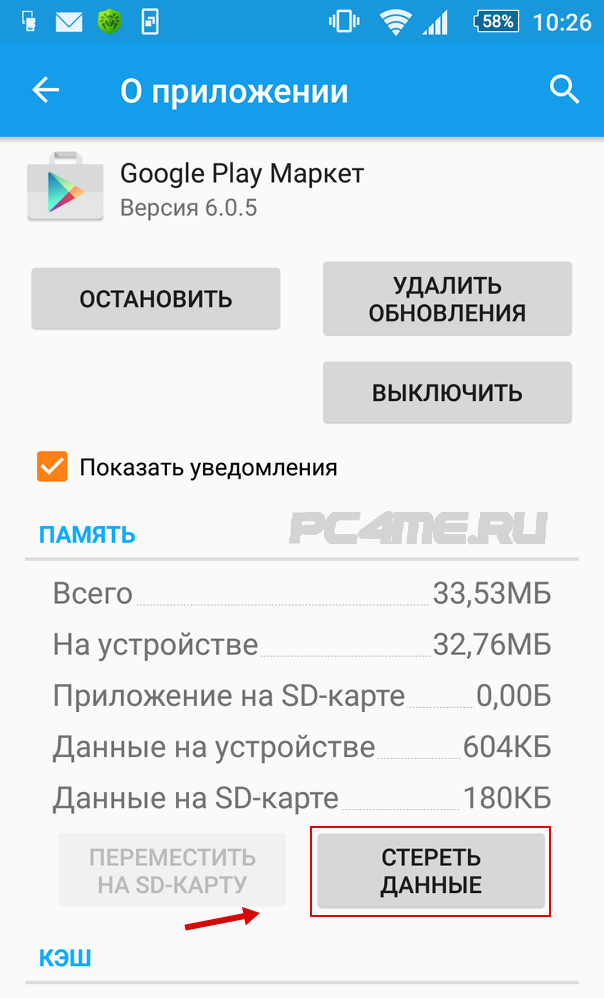
После того как вы почистите кэш приложения, настоятельно рекомендуется сделать рестарт смартфона . Это действие позволит операционной систему гораздо быстрее обнаружить внесенные вами изменения. Если все пройдет успешно, то Play Market заработает и вы сможете загружать новые программы и игры. Если же он по прежнему отказывается работать, читайте дальше. - Удалите обновления Google Play Market. Иногда Play Market на телефоне или планшете не работает по той причине, что разработчики выпускают обновления, которые либо не доработаны до конца, либо не совместимы с вашим устройством. Попробуйте открыть меню настроек приложения Плей Маркет , как вы это делали в предыдущем пункте, и вместо очистки кэша нажмите на “Удалить обновления”.
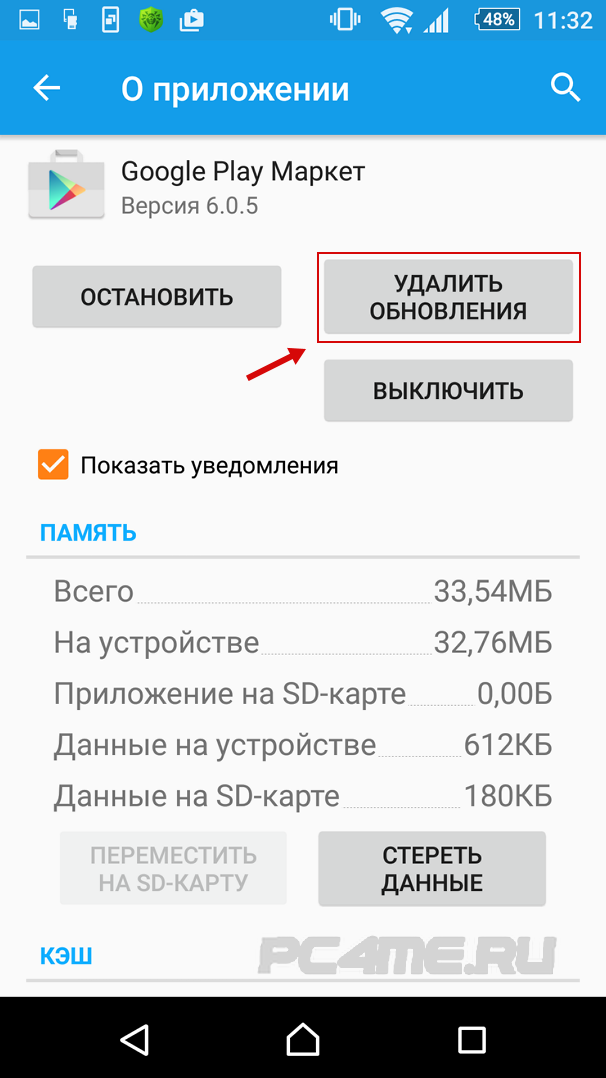 Это вернет приложение в его изначальное состояние.
Это вернет приложение в его изначальное состояние. - Сбросьте настройки приложения «Сервисы Google Play ». Часто проблемы, связанные с функционированием Google Play , решаются путем сброса настроек этого приложения. Чтобы сбросить все настройки программы, выполните такие действия:- В главном меню найдите «Настройки»
— Перейдите «Приложения»
— Найдите в списке «Сервисы Гугл Плей»
— В настройках приложения нажмите “Очистить данные” или “Очистить кэш ”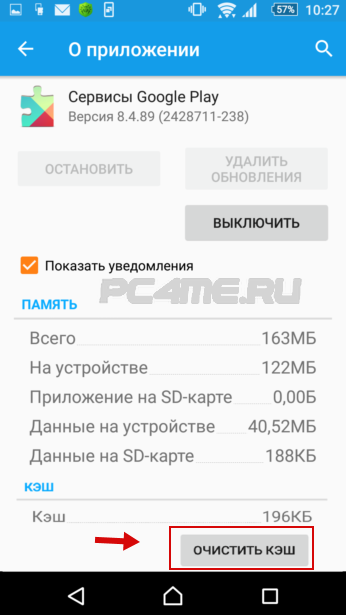 Возникшие ошибки в настройках приложения, могут влиять на то, что плей маркет на андроиде не работает и пишет подключение отсутствует.
Возникшие ошибки в настройках приложения, могут влиять на то, что плей маркет на андроиде не работает и пишет подключение отсутствует. - Активируйте «Диспетчер загрузки». Иногда Play Market не запускается тогда, когда пользователь отключает систему приложение под названием “Диспетчер загрузки”. Для того чтобы включить его, зайдите в меню «Приложения», найдите в перечне эту программу (во вкладке «Все«) и нажмите на “Включить” или если такой кнопки нет
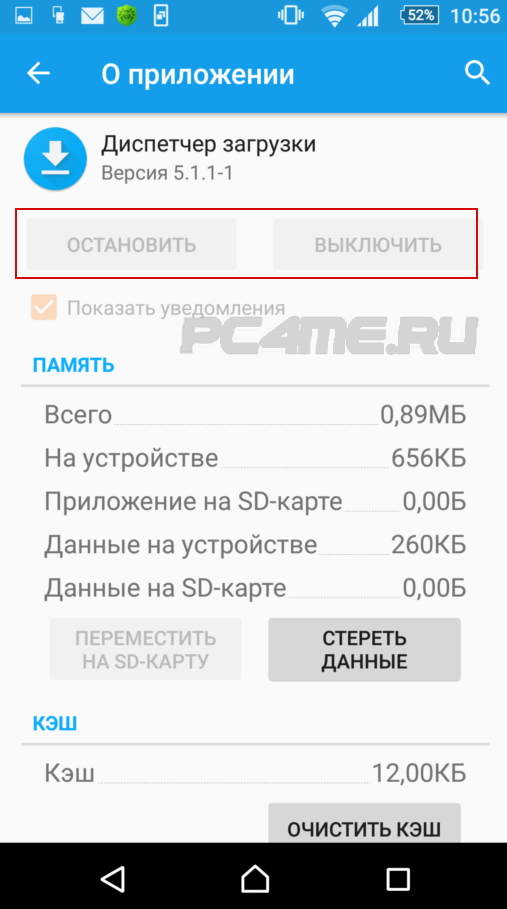
то просто перезагрузите смартфон и попробуйте воспользоваться Плей Маркетом. - Удалите Google-аккаунт. Перед тем как следовать рекомендациям данного пункта, рекомендуется перенести все важные данные, которые хранятся на смартфоне на какой-то другой носитель информации. Можно также осуществить синхронизацию данных через Google-аккаунт. Для этого через главное меню зайдите в настройки и найдите пункт под названием “Аккаунты ”. В открывшемся окне выберите свой «Google«- аккаунт.
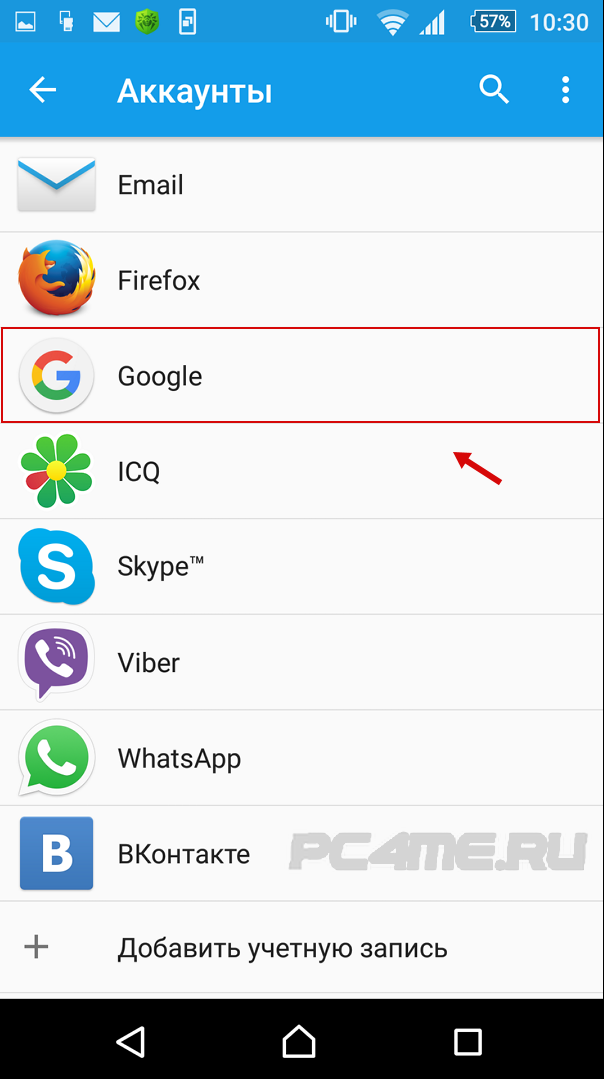
Теперь нажмите на пункт, в котором указан ваш электронный адрес.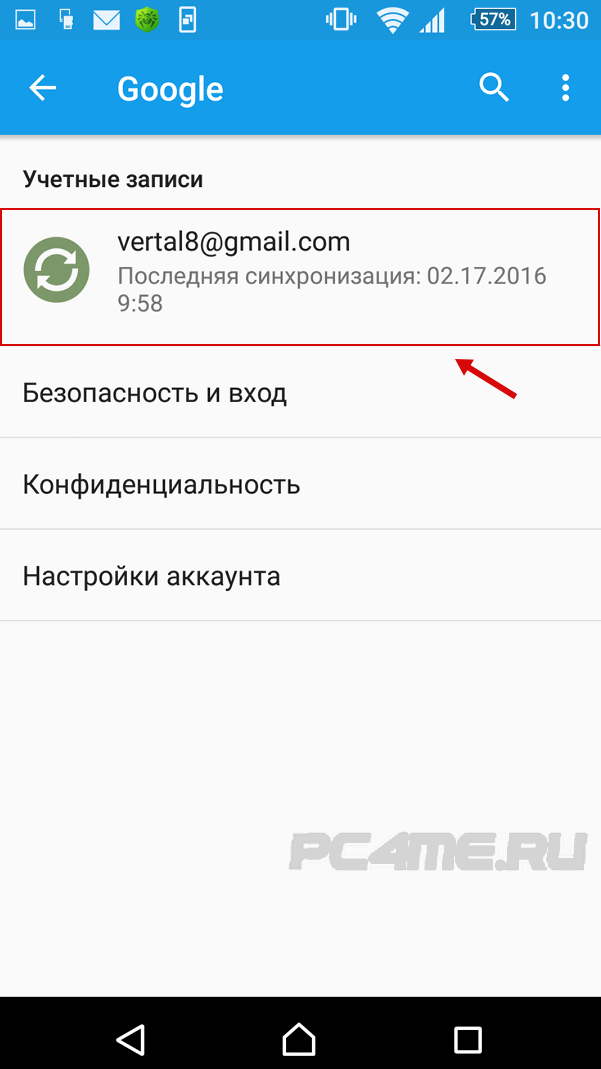 После этого вам будет предложено выбрать те виды личной информации, которые вы собираетесь синхронизировать. В обязательном порядке сделайте резервную копию личной информации и телефонных контактов, находящихся на смартфоне . Если же вы хотите синхронизировать все установленные приложения, то нажмите кнопку «вкл» (или “Опции”). Теперь вам нужно удалить свой аккаунт и перезапустить устройство.
После этого вам будет предложено выбрать те виды личной информации, которые вы собираетесь синхронизировать. В обязательном порядке сделайте резервную копию личной информации и телефонных контактов, находящихся на смартфоне . Если же вы хотите синхронизировать все установленные приложения, то нажмите кнопку «вкл» (или “Опции”). Теперь вам нужно удалить свой аккаунт и перезапустить устройство. 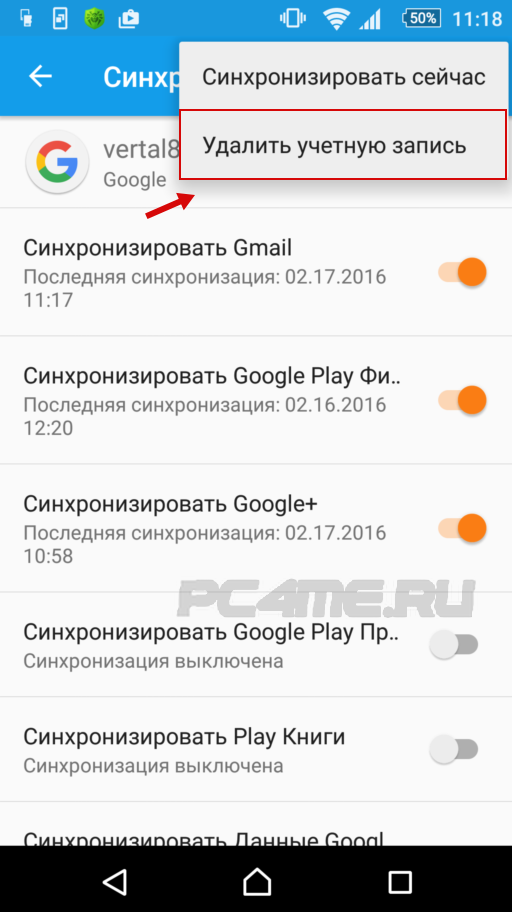
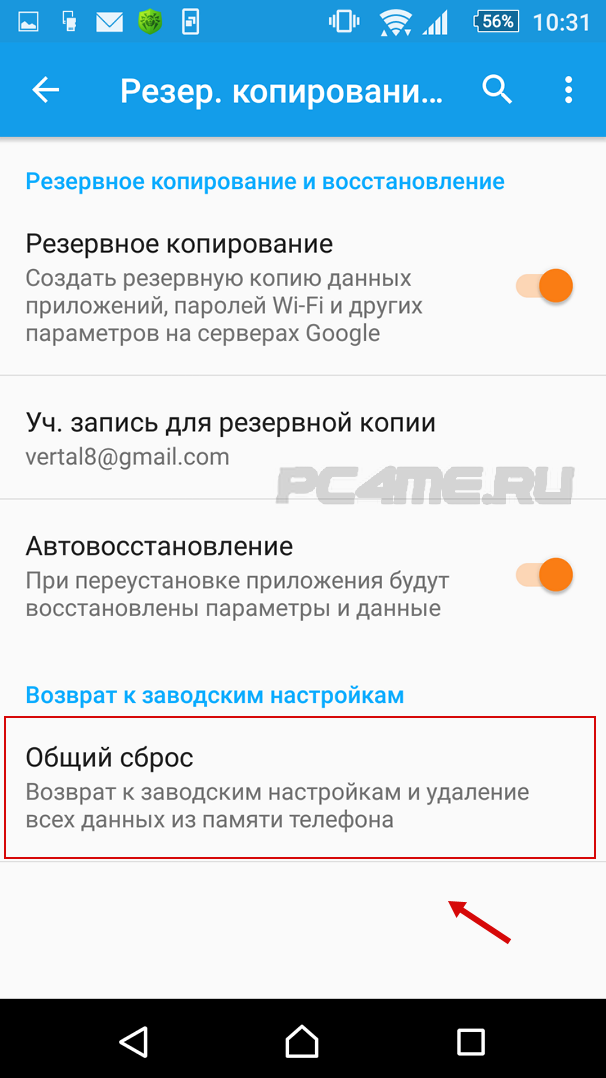
С вашего смартфона будут удалены все приложения и все баги , которые могли мешать нормальной работе вашего устройства. Попробуйте зайти в Play Market . Если он нормально работает, выполните синхронизацию и восстановите все свои данные.
телефона или планшета, найдите раздел “Восстановление и сброс” или «Резервное копирование и сброс«. Затем нажмите на кнопку “Сброс настроек”.Перед тем как выполнять вышеописанные действия, в обязательном порядке убедитесь, что вы выполнили синхронизацию всех своих данных, которые хранятся в памяти устройства. Беспокоиться об информации на флеш-карте не следует, так как сброс настроек Android не окажет на неё ни малейшего влияния. После выполнения сброса, перезапустите гаджет и посмотрите на результат.
Источник: pc4me.ru
Как понять, почему не открывается Play Market на телефоне Андроид
Google Play Market – программа, которой свойственны сбои в работе также, как и любым другим. Так как многие сторонние ресурсы зависят от ее работы, оставить без внимания данную проблему нельзя. В первую очередь стоит определить тип неполадки и ее первопричину.
Почему на телефоне не открывается Play Market: основные причины
К проблемам можно отнести следующее:
- программа не открывается;
- вылетает, оповещая об ошибке и предлагая отправить письмо;
- программа зависла;
- отсутствие загрузки и обновления сторонних приложений.
Первые 3 ошибки могут быть только на стороне пользователя. В причине последней вероятнее всего виновен сам сервис. Тут для определения стоит попробовать зайти в свой аккаунт с чужого смартфона. Если попытка не удалась, значит просто стоит подождать, пока разработчик устранит перебои в работе.

При наличии проблемы на стороне пользователя следует устранить неполадку работы в самом смартфоне. Тут предстоит перепробовать несколько способов, один из которых должен наладить функционирование приложения.
Что делать, если телефон не заходит в Google Play
Крайней мерой для смартфона на Android можно считать обращение к специалисту и полная перепрошивка устройства. Этот способ можно рассмотреть, если остальные варианты не подошли. Но, в большинстве случаев, пользователь сам справляется с проблемой.
Перезагрузка телефона
Часто это простое действие помогает вернуть работоспособность:
- перезагрузить устройство;
- переключить смартфон на несколько минут в режим полета
- режим «Полет»;
- через меню настроек «Беспроводные сети»;
- после этого нужно вернуть аппарат в обычный режим работы;
- перезагрузка самого Маркета;
- активные процессы;
- через раздел в настройках «Приложения»;
- после повторного открытия, должна начать работать без перебоев.
Обнуление настроек
Hard Reset для Android является вторым по степени радикальности шагом после перепрошивки аппарата. Этот метод действенен в 99% случаев. Перед его осуществлением стоит почитать инструкцию и сделать резервную копию, чтобы при первом запуске вернуть ранее сохраненные данные.

Прежде чем прибегать к описанному способу, пытаются вернуть работоспособность сервиса посредством очистки кэша и Services Framework. В обоих случаях принцип одинаковый: в меню настроек «Приложения» находят необходимую настройку, заходят и применяют опцию «Стереть данные» и «Очистить кэш». В разных моделях задачи могут звучать различно, но принцип действия одинаковый.
Повторно открыв, пользователю предлагается авторизация. Произведя ее, система должна заработать в своем обычном режиме.
Установка или удаление обновление от Плей маркет
Случается, после обновления программа перестает работать корректно. Если подобное произошло, верните предыдущую версию, работавшую стабильнее. Необходимо зайти в меню настроек, оттуда удалить обновления с помощью одноименной опции.
Важно: Следует попробовать установить обновления вручную или повторить установку уже произведенного обновления. Вероятно, оно просто загружено некорректно. Для подобной операции скачивается файл обновлений с расширением APK, который запускается из памяти телефона. От пользователя потребуется подтверждение запуска стороннего приложения.
Приложения, которые блокируют работу Гугл Плей
Самым распространенным блокирующим правильную работу Маркета, является приложение Freedom. Оно создано для совершения покупок в играх. Устранить неполадки возможно полным удалением данной программы или использование приложения Root Explorer. С его помощью в hosts удаляются строки, блокирующие действие сервисов.
Удаление старого аккаунта Google и установка нового
Перед осуществлением данной меры, нужно проверить, включен ли был Аккаунт Google во время попытки работы приложения. Это действие проводится из меню, где находится вкладка «Аккаунт Google». Его статус должен быть «Включен» или «On». Если нет, то необходимо его включить и проверить еще раз.

Если данный совет не помог, то в меню «Пользователь и аккаунты» выполняется его удаление и повторное создание. Для этого необходимо помнить адрес почты и пароль.
Ошибка подключения к интернету
Проблема банальна – решение просто. Попробуйте переподключить интернет соединение в смартфоне. Если используется wifi-роутер, то нужно перезагрузить и его для полной профилактики устранения.
Полезно знать: ТОП-10 программ для черного списка на Андроид — как скачать и пользоваться.
ТОП-7 приложений для хранения скидочных карточек магазинов с высоким рейтингом: смотреть здесь.
Как настроить удаленное управление Андроидом с компьютера через интернет: https://teleconom.ru/advice/udalennoe-upravlenie-smartfonom-android.html
Проверка правильности настройки даты и времени
Сбой даты или времени может повлечь за собой сбои в работе Google Play Market. Для этого лучше всегда держать включенной опцию синхронизации даты и времени по интернету. Именно это и стоит проверить в одноименном меню настроек системы «Дата и время».

Вывод
- Производители стараются выпускать новинки, предотвращающие возникновение каких-либо сбоев. Но устранить вероятность неполадки на 100% не получается, поэтому необходимо знать экстренные методы помощи.
- Перезагрузка аппарата и перезапуск – самые первые и базовые варианты.
- Если это не сработает, необходимо попробовать остальные варианты. Обращение к специалисту можно оставить, как крайнюю меру.
Предлагаем вам также посмотреть полезное видео о том, что делать, если не работает Play Market Google:
Источник: teleconom.ru